Како онемогућити Виндовс 10 Центер Ажурирање
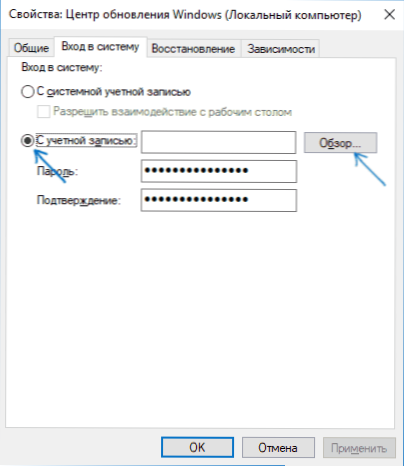
- 738
- 213
- Miss Alonzo Murphy
Неки корисници који желе да искључују центар за ажурирање система Виндовс 10 суочени су са чињеницом да искључење услуге ажурираног центра не доводи до жељеног резултата: Након кратког времена, услуга се аутоматски укључује (чак и искључивање задатака у пламеништу) У оркестра за ажурирање не помаже). Начини да блокирају сервере Центра за ажурирање у домаћинима, Брандмауер датотеци или уз помоћ и по помоћ софтвера за трећи / карте не може се назвати најбољом опцијом.
Међутим, постоји начин да се искључи Виндовс 10 Центер за ажурирање или више приступањем системом алатама, а метода не само у Профил Иу или Ентерприсе верзијама, већ и у матичној верзији система (укључујући верзије 1803 априла) Ажурирање и 1809. октобарско ажурирање). Центиметар. Такође, додатне методе (укључујући искључивање инсталације одређеног ажурирања), информације о ажурирањима и постављају их у упутствима како онемогућити ажурирања система Виндовс 10.
Напомена: Ако не знате зашто искључите Виндовс 10 исправке, боље је то да то не урадите. Ако је разлог да вам се не свиђају да су се тренутно инсталирали и онда је боље оставити то, у већини случајева је боље него не инсталирати ажурирања.
Искључивање Виндовс 10 центра за ажурирање за заувек у услугама
Упркос чињеници да је и сам Виндовс 10 лансира центар за ажурирање након што је искључивање у услугама, то се може заобићи. Пут ће бити такав
- Притисните ВИН + Р тастере на тастатури, унесите услуге.МСЦ и кликните на Ентер.
- Пронађите услугу Виндовс Упдате, искључите га, кликните на њу, подесите тип "Онемогући" у типу Старт и кликните на дугме "Примени".
- У истом прозору идите на картицу "Улаз на систем", изаберите ставку "Рачун", кликните на "Ревиев" и "Додатно" у следећем прозору.
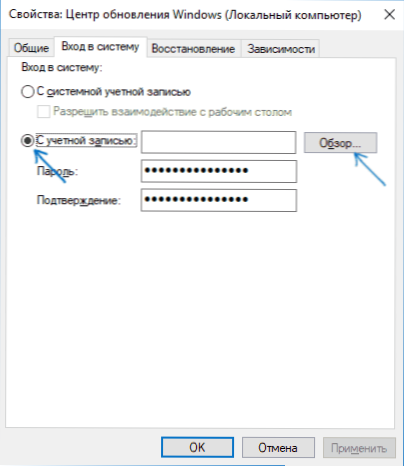
- У следећем прозору кликните на "Претраживање" и на листи испод одаберите рачун без права, на пример - гост.
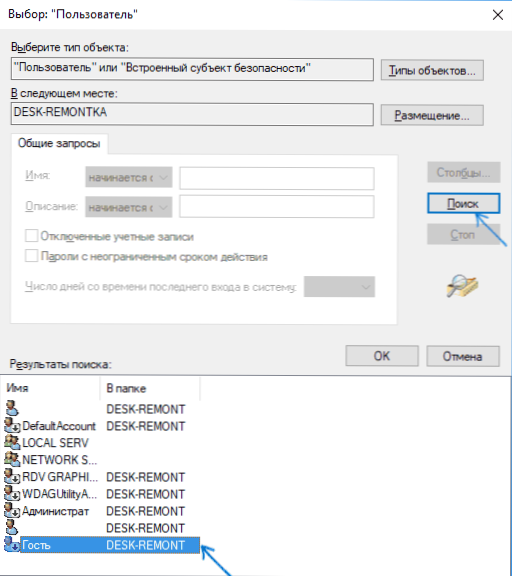
- Кликните ОК, ОК, а затим назначите било коју потврду лозинке и лозинке, не морате је запамтити (упркос чињеници да гост нема лозинку, назначите све исто) и потврдите све промене.
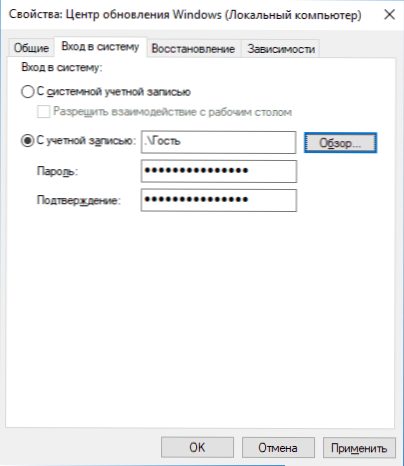
- Након тога, Виндовс 10 Ажурирај центар више неће почети.
Ако нешто није у потпуности схваћено, испод - видео у којем су сви кораци прекида прекида центра за ажурирање приказани јасно (али постоји грешка у вези са лозинком - треба навести).
Искључивање приступа Виндовс 10 Центер Ажурирању у уређивачу регистра
Пре покретања, искључите услугу Виндовс 10 Центра за ажурирање на уобичајени начин (у будућности, може се укључити приликом обављања аутоматског одржавања система, али више неће имати приступ ажурирањима).
Да бисте то учинили, следите следеће кораке:
- Притисните вин + р тастере на тастатури (где је победа у емблем Виндовс, унесите Услуге.Магистар И кликните на Ентер.
- На листи услуга пронађите Виндовс Ажурирај центар и двапут кликните на име услуге.
- Кликните на "Стоп", а након заустављања, поставите "Искључено" у пољу "Покретни тип".
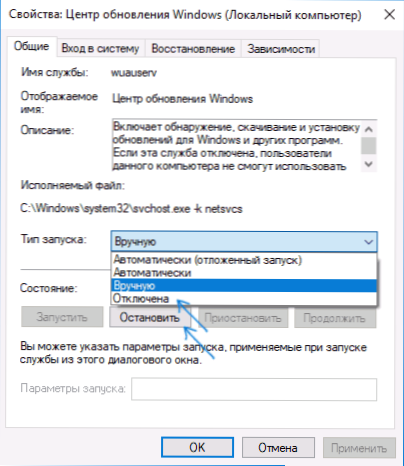
Спреман, обновљени центар за обнову привремено је искључен, следећи корак је да га потпуно искључи или боље да блокира приступ серверу центра за ажурирање.
Да бисте то учинили, користите следећи пут:
- Притисните Вин + Р тастере, унесите Регедит И кликните на Ентер.
- У уреднику регистра идите у одељак Хкеи_лоцал_мацхине \ систем \ Кликните по имену одељка десним дугметом миша и изаберите "Креирај" - "Одељак". Који је овај одељак Интернет коментар, И унутар ње створите још једно име Интернет коментар.
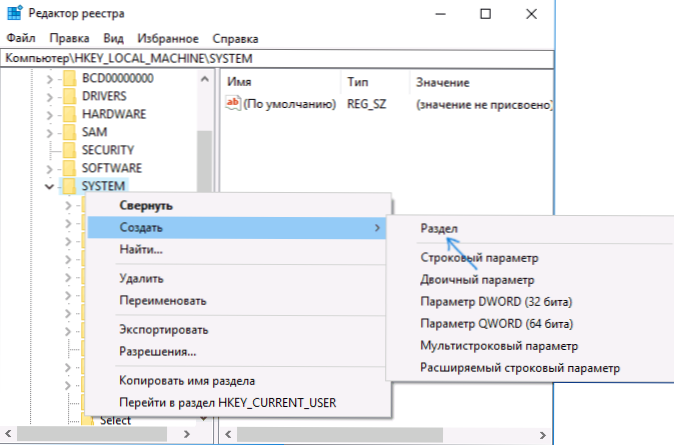
- Одабир одељка Интернет коментар, Притисните десну тастер миша на десној страни прозора Регистар Едитор и изаберите "Креирај" - "ДВОРД" параметар.
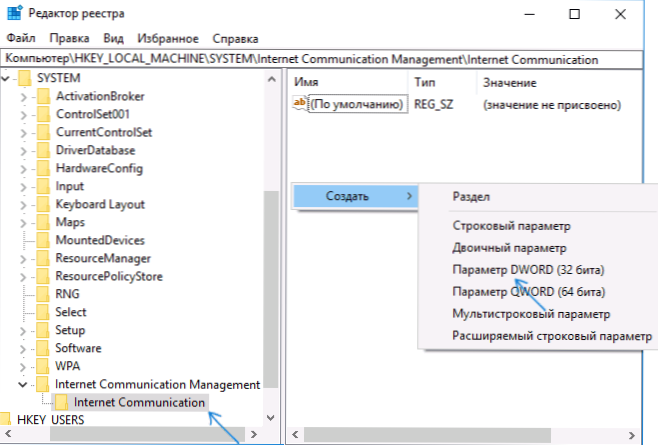
- Наведите име параметра Дисаблевиндовупдатеаццесс, Затим га притисните два пута и поставите вредност 1.
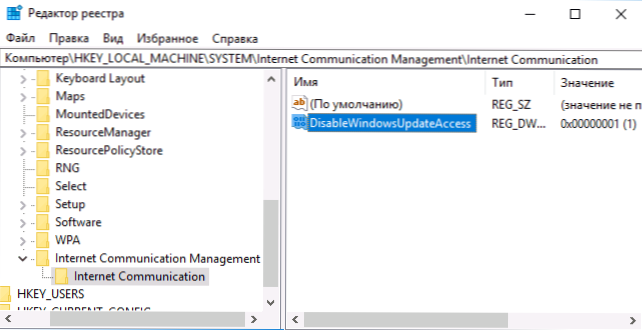
- Креирајте параметар ДВОРД са именом Новиндовупдате Са вредношћу 1 у одељку ХКЕИ_ЛОЦАЛ_МАЦХИНЕ \ СОФТВАРЕ \ Мицрософт \ Виндовс \ ЦуррентВерсион \ Политике \ Екплорер
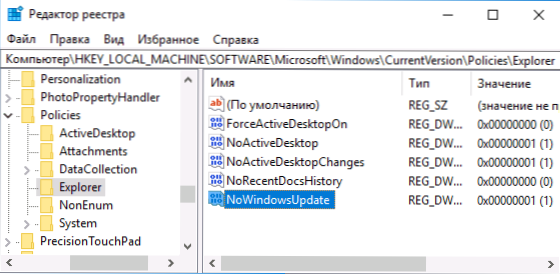
- Такође креирајте параметар ДВОРД-а назван Дисаблевиндовупдатеаццесс и вредност 1 у одељку регистра ХКЕИ_ЛОЦАЛ_МАЦХИНЕ \ Софтвер \ Политике \ Мицрософт \ виндовс \ виндовУпдате (У недостатку секције, креирајте потребне пододељке, како је описано у кораку 2).
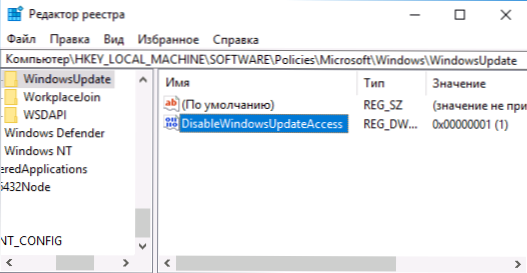
- Затворите уређивач регистра и поново покрените рачунар.
Спремни, од овог тренутка центар ажурирања неће имати приступ Мицрософт серверима за преузимање и инсталирање ажурирања на рачунару.
Ако укључите услугу (или се то постане сами) и покушајте да проверите доступност ажурирања, видећете грешку "Постоје неки проблеми са уградњом ажурирања, али покушај ће се касније поновити" са кодом 0к8024002е.
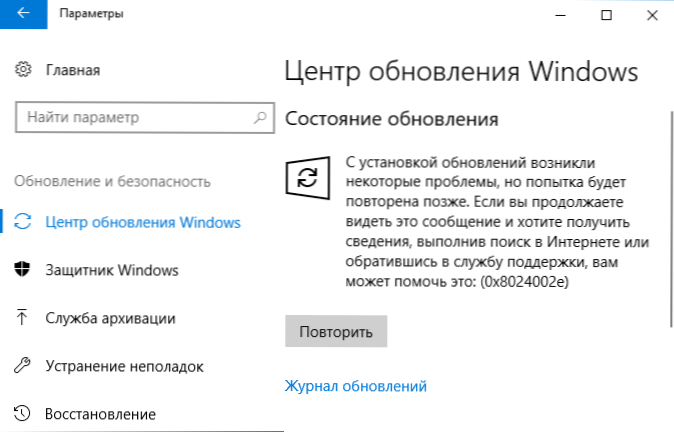
Напомена: Судећи према мојим експериментима, за професионалну и корпоративну верзију система Виндовс 10, параметар је довољан у одељку Интернет комуникације и овај параметар, напротив, не утиче на кућну верзију.
- « Стварање система за покретање система Виндовс 10 у Линуку
- Како конфигурирати контролну питања за враћање лозинке у Виндовс 10 »

